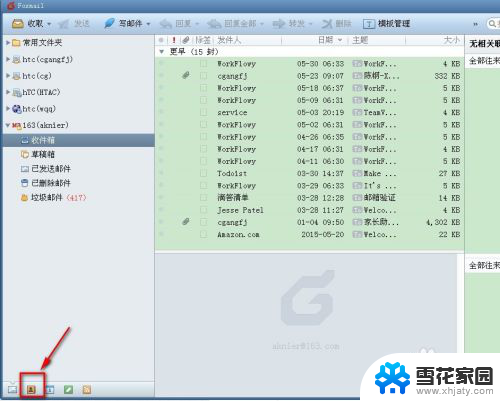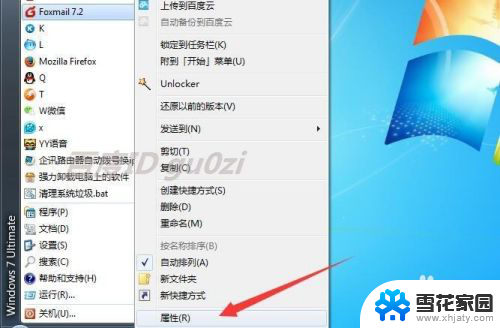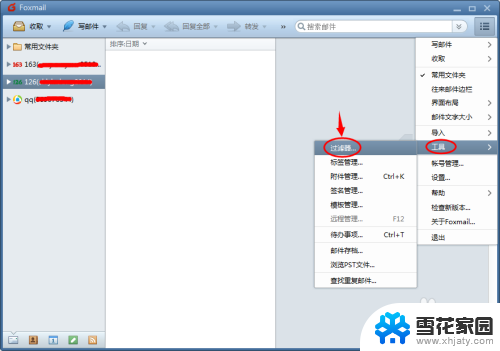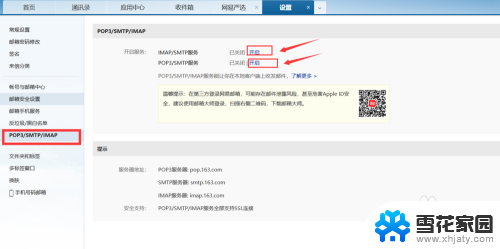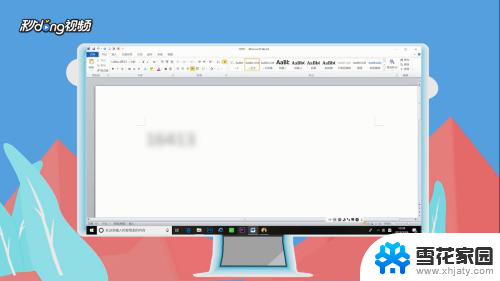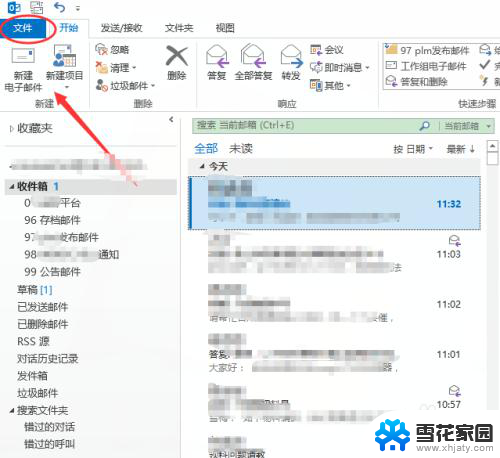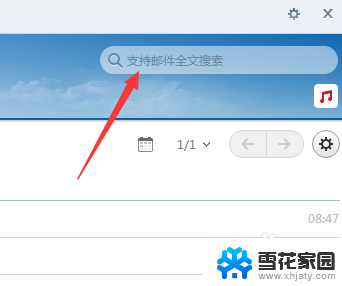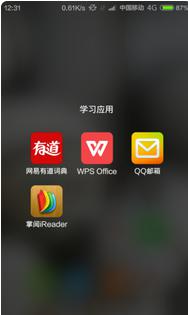foxmail邮件正文格式调整 Foxmail邮件模板设置教程
在如今互联网高速发展的时代,电子邮件成为我们日常工作和生活中不可或缺的一部分,而Foxmail作为一款常用的电子邮件客户端软件,其邮件模板设置功能更是方便我们快速编辑邮件内容,提高工作效率。本文将为大家详细介绍Foxmail邮件模板设置教程,帮助大家更好地利用这一功能,让我们的邮件更加规范、高效。通过本文的学习,相信大家能够轻松掌握Foxmail邮件模板设置技巧,提升邮件的专业性和效果。无论是工作邮件还是个人邮件,都能够借助Foxmail邮件模板设置功能,使我们的沟通更加顺畅、便捷。让我们一起来探索这个实用的Foxmail功能吧!
操作方法:
1.打开Foxmail后进入首界面,有两个位置可以设置模板
第一个位置,菜单栏“写邮件”处点击旁边的倒三角,在下拉框里选择“模板管理”即进入设置模板的界面。
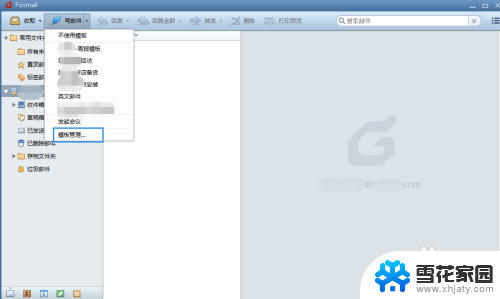
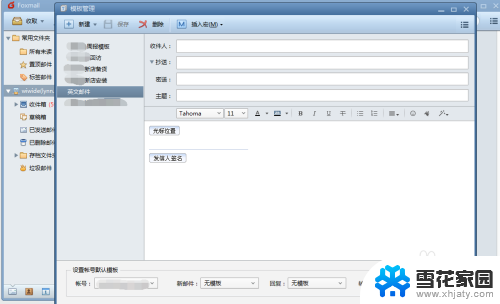
2.进入后点击左上方的“新建”依提示操作,先设置模板的名称(后期随时可修改)。点击确认后进入模板的编辑区,设置好收件人、抄送人(可不设)、和主题(必须设置),设置好后,点击界面上的“保存”然后退出该界面就完成了。
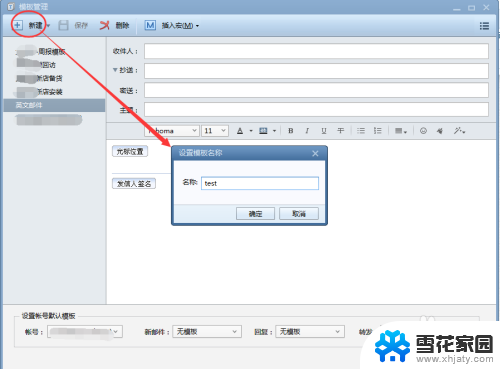
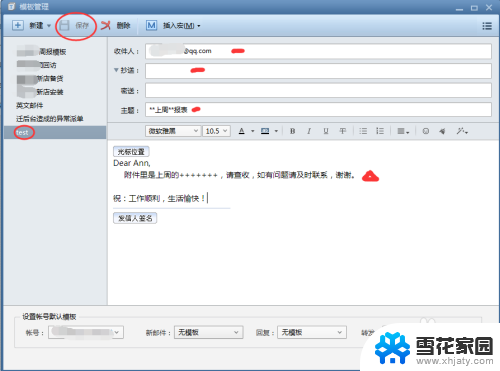
3.设置完成好,下次写邮件可以直接用模板了:在“写邮件”的下拉框里选择你设置的模板点击进入,检查没有问题发送,这样是不是很快?
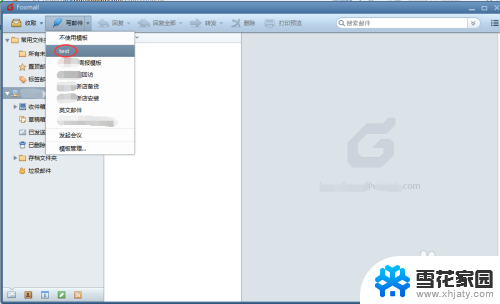

4.第二个进入设置的位置,如图:点击右上角列表图标,下拉条上选择”工具“,”工具“下拉里选择”模板管理”,从这里进入后的其它设置过程同上。
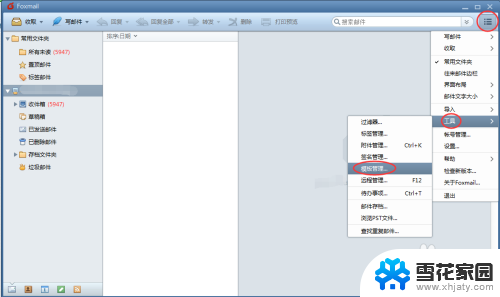
5.如果开始设置的模板名称不能使你辨别邮件内容,可以随时修改:进入”模板管理“。在要修改的模板名称上双击,或右键点击“重命名”,依弹出提示操作,编辑确认即完成修改。
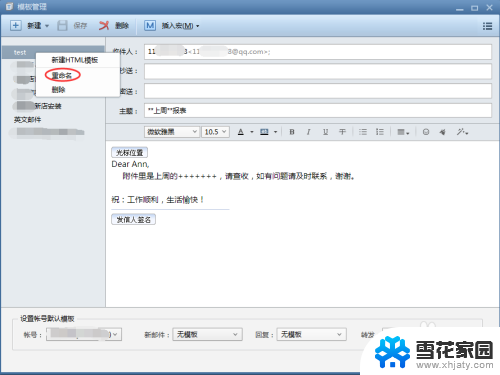
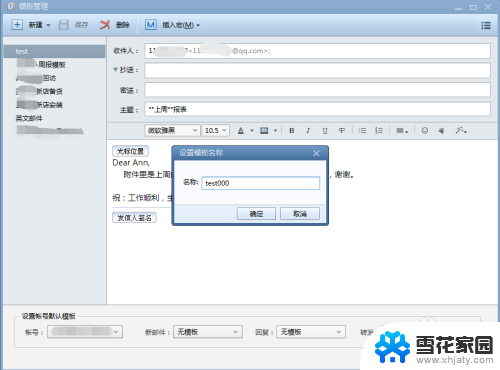
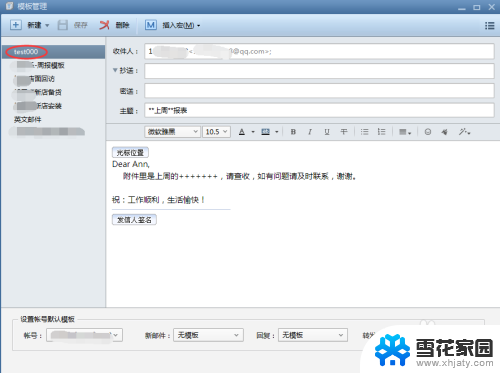
6.设置的模板不想再使用了,要删除它:进入“模板管理”,单击右侧要删除的模板,选择该界面上方的“删除”按钮,或右击选择删除即完成
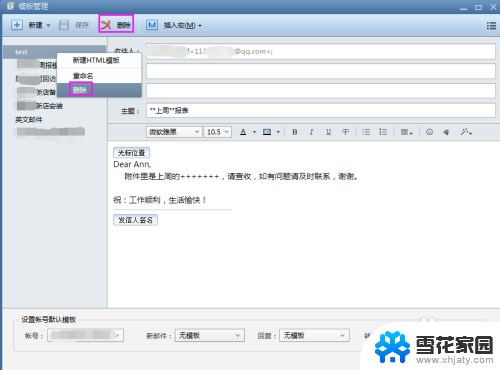
以上就是foxmail邮件正文格式调整的全部内容,如果您遇到了问题,可以根据小编提供的方法进行操作,希望这些方法能够帮助到您。